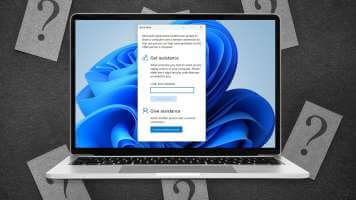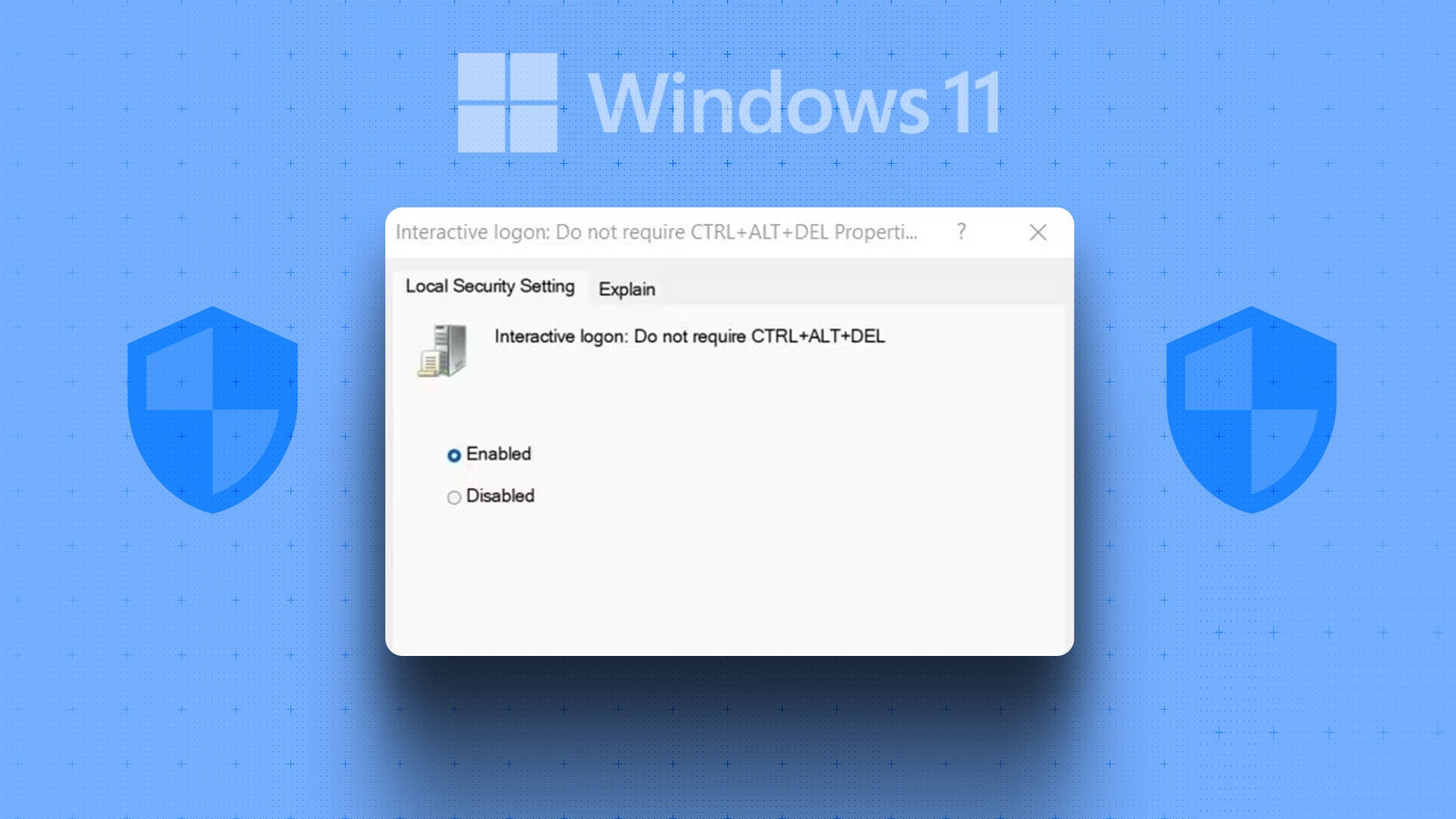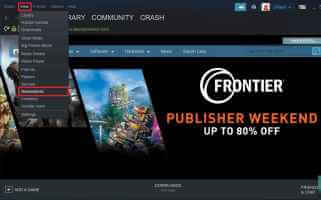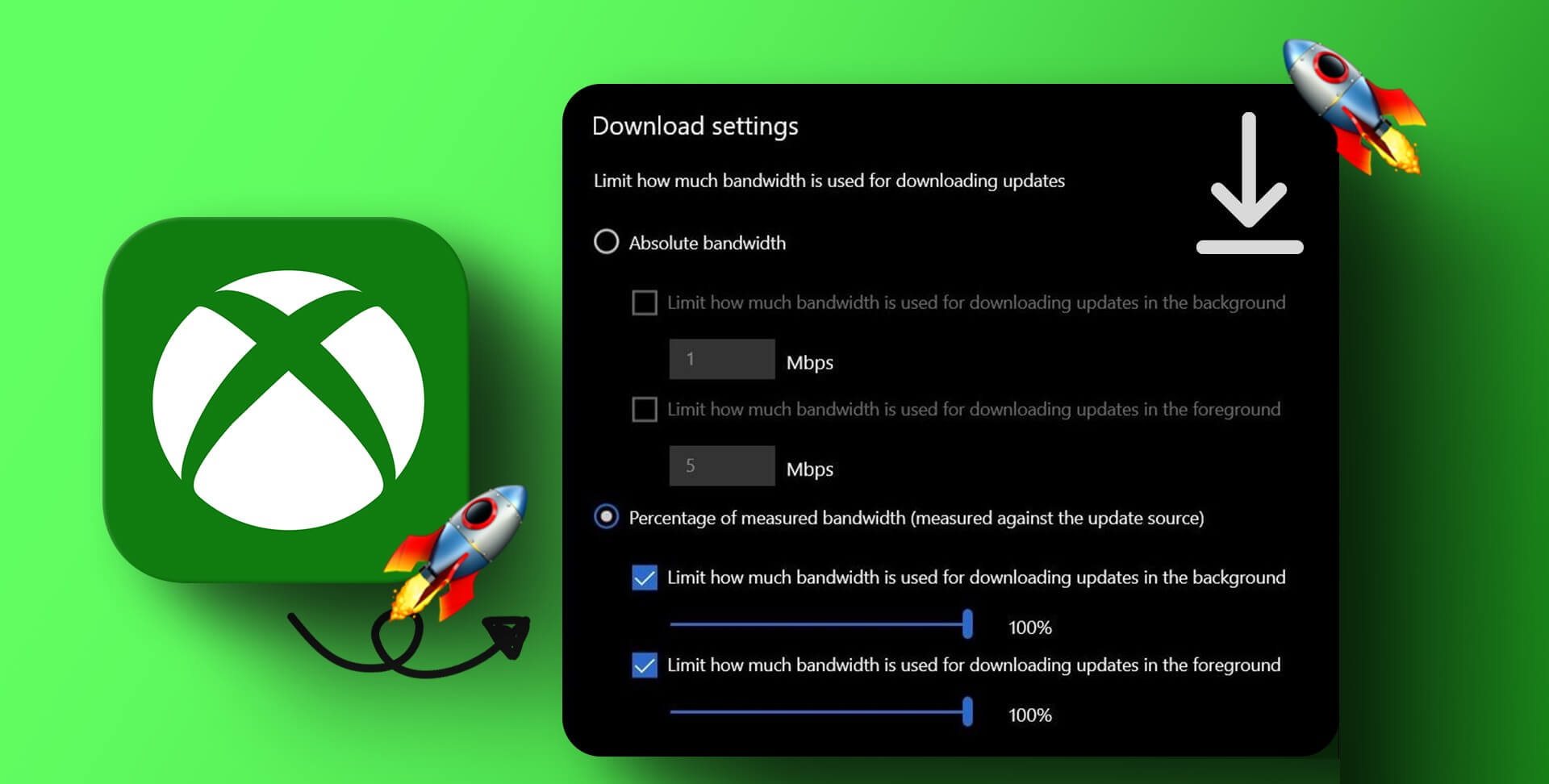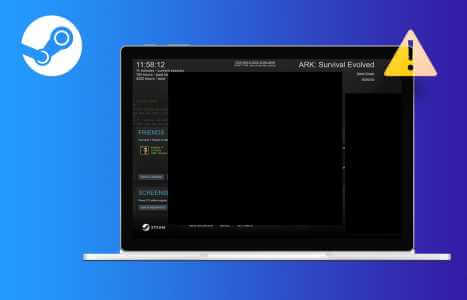Trods Microsofts påstande om, at Windows 10 bliver den endelige version af Windows, har vi nu Windows 11 som den seneste version. Windows 11 tilbyder mange forbedringer, funktioner og visuelle rettelser. Hvis du ønsker at opgradere, kan du se her, hvordan du gør. Installation af Windows 11 på den rigtige måde På din computer. I denne vejledning lærer vi, hvordan du opretter et bootbart Windows 11 USB-drev. Der er to primære måder at gøre dette på.

Hvis du vil installere en ny kopi af Windows 11 på din computer, kan du oprette en praktisk bootbar disk til senere brug. Hvis din Windows-pc går ned og skal repareres, eller hvis der mangler noget, kan du bruge den samme Windows 11-bootbare disk til nemt at installere en ny kopi.
Du skal bruge en licensnøgle til din pc, når du vil geninstallere din kopi af Windows 11. Hvis du planlægger at bruge det bootbare USB-drev på andre pc'er, skal du ligeledes bruge den relevante Windows 11-licensnøgle for at aktivere udgaven.
Sådan opretter du et bootbart Windows 11 USB-drev. Der er to primære måder at gøre dette på.
Opret en Windows 11 bootbar USB ved hjælp af Microsofts Media Creation Tool
Microsoft gør det ekstremt nemt at oprette et bootbart Windows 11 USB-drev direkte ved hjælp af det officielle program - Media Creation Tool. Når du downloader en Windows 11 ISO, er Media Creation Tool det første, du skal installere på din Windows-pc. Indsæt derefter dit USB-drev for at oprette det bootbare USB-drev. Sådan fungerer det.
Forberedelse af USB-drevet
Trin 1: Indsæt det USB-drev, du vil bruge som en bootbar Windows 11-disk. USB-drevet skal have en kapacitet på mindst 8 GB og skal formateres med en FAT32-partition for at bruge UEFI-tilstand.
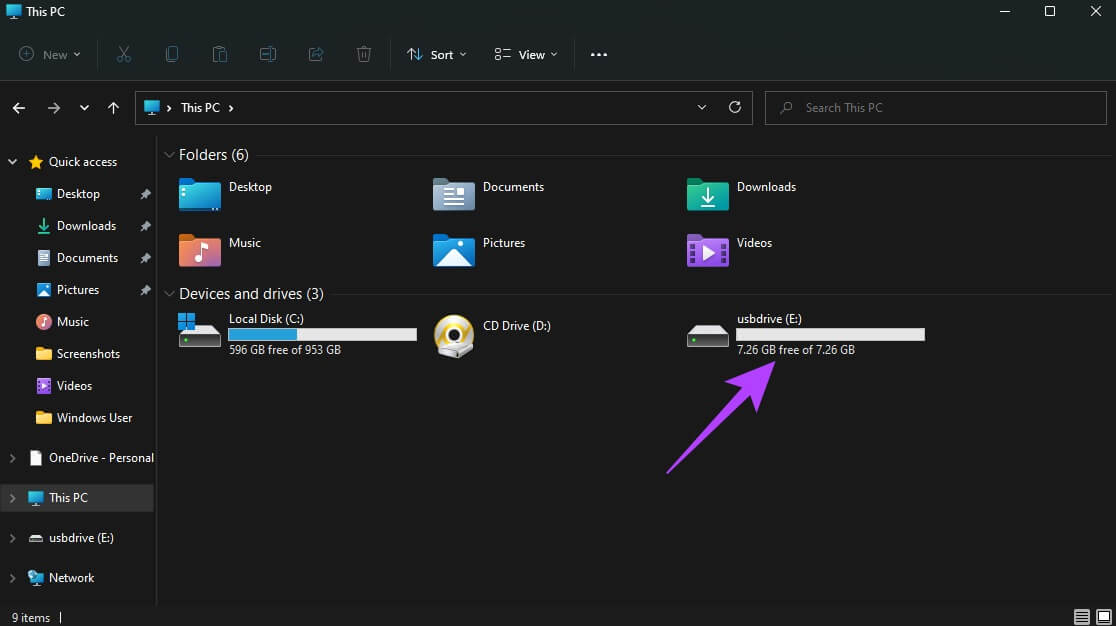
Trin 2: Åben Windows Stifinder Højreklik på USB-drevet. Vælg Samordning.
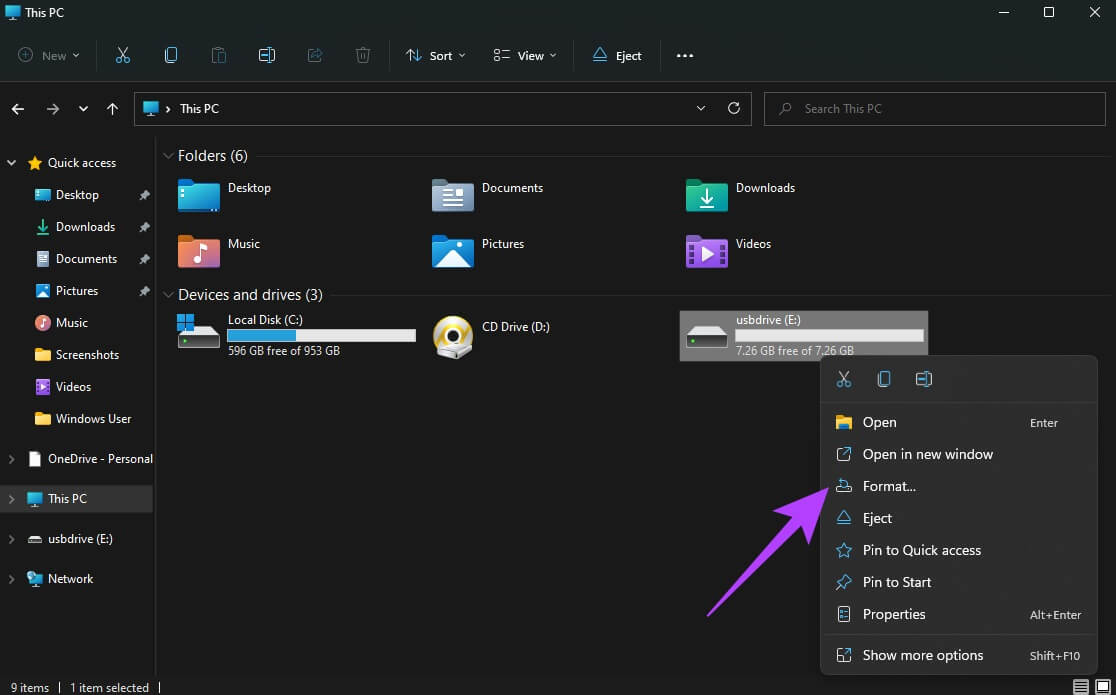
Trin 3: Find Filsystem som FAT32 Indtast et navn under Enhedsnavn. Opbevaring. Find Hurtig formateringsmulighed og klik på Start.
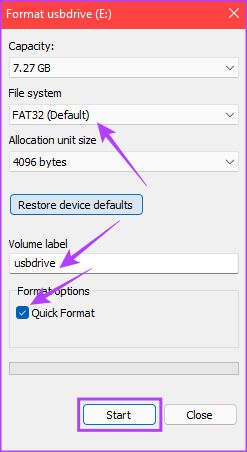
Trin 4: Klik på "OKAY" .ي Dialogboks Til bekræftelse.
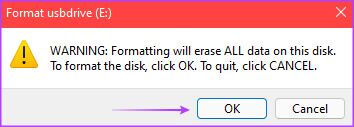
Trin 5: Vent på, at formateringen er færdig. Klik på "OKAY" Når du bliver bedt om det.
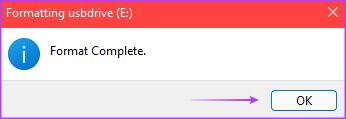
Dit USB-drev er nu klar.
Opret installationsmedie
Trin 1: Gå til Microsoft Windows 11 downloadside og klik på Download nu-knap inden for Opret afsnittet med installationsmedier for Windows 11.
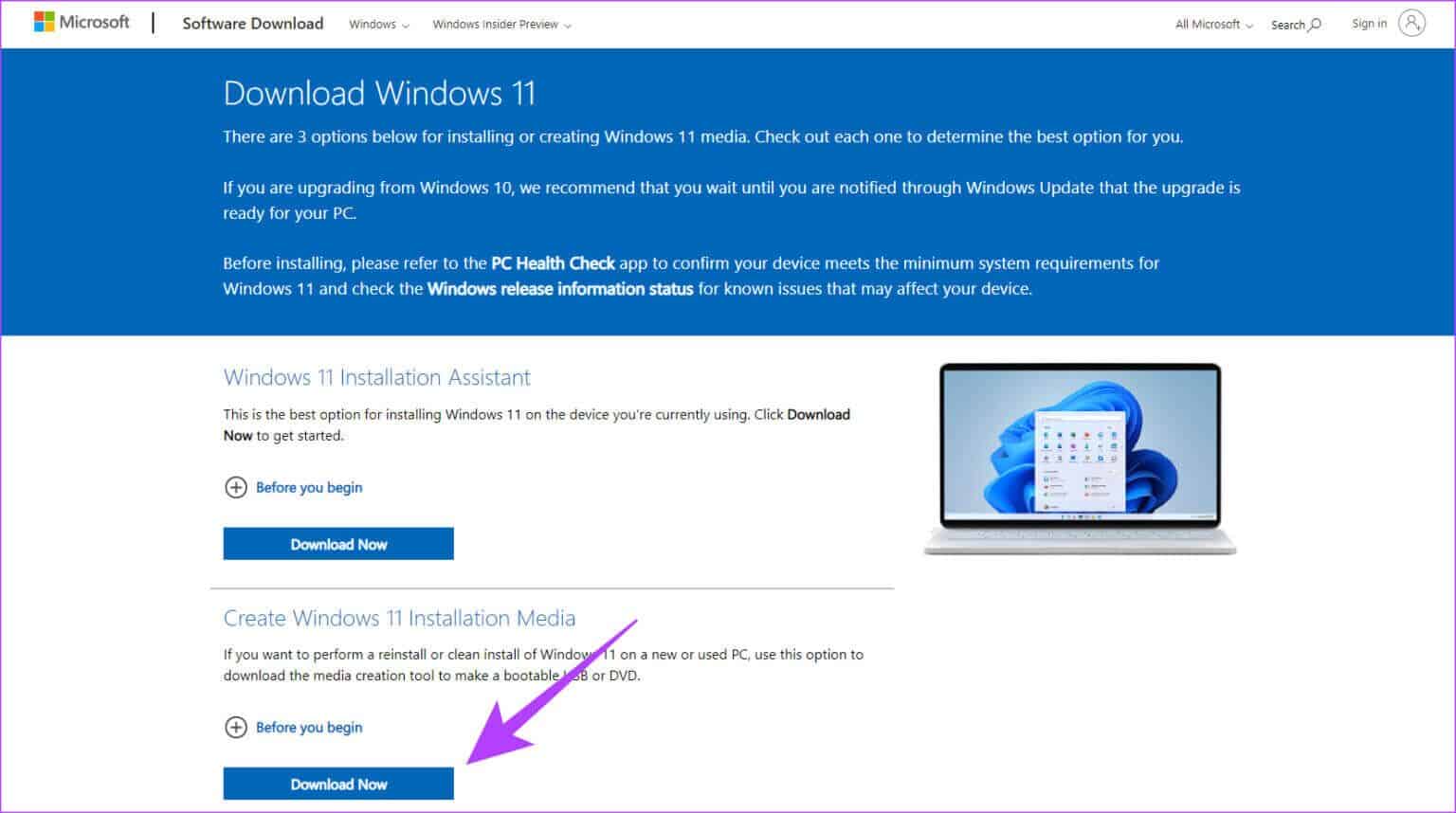
Trin 2: Dette vil resultere i Download værktøjet til medieoprettelse På din computer. Kør programmet من siden Som jeg downloadede den i.
Trin 3: Et vindue vil dukke op og hilse dig velkommen med Skærmbilledet Gældende meddelelser og licensvilkår. trykke på Acceptér-knap for at fortsætte.
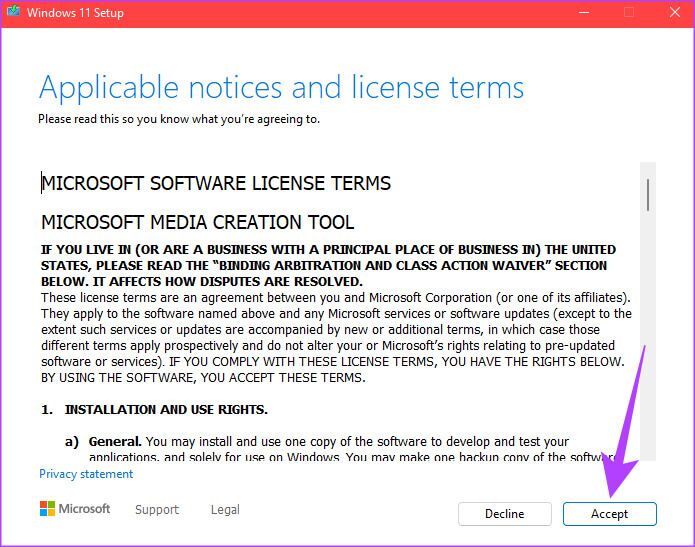
Trin 4: Find Påkrævet sprog من Drop down menu og vælg passende version af Windows, du vil installere. Du kan eventuelt markere feltet ud for Brug de anbefalede muligheder for denne computer. At bestemme Indstillinger der anvendes på din nuværende computer. Når du er færdig, skal du klikke på Næste-knap.
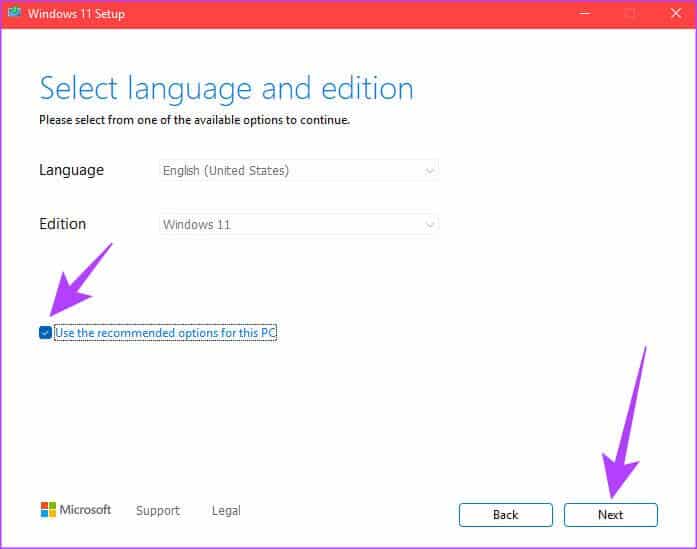
Trin 5: .ي Næste skærm , Find USB-flashdrev og klik på Næste-knap.
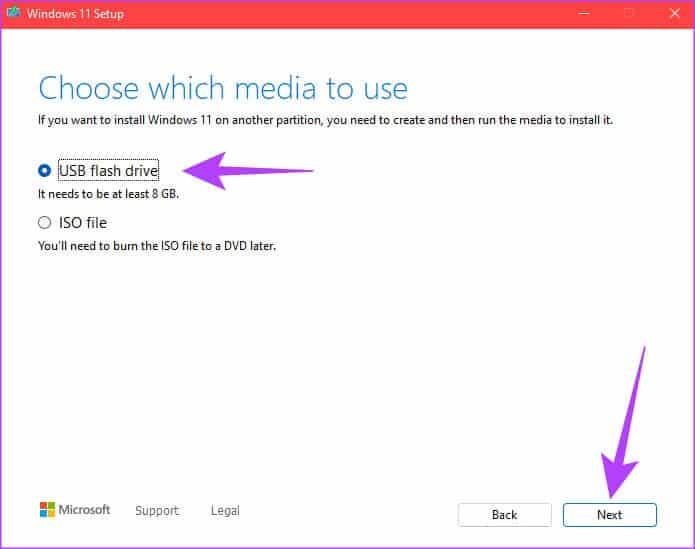
Trin 6: Denne skærm viser en liste over flytbare drev, der er tilsluttet din computer. Vælg CD afspiller Modsat af motoren USB-flashdrev og klik på Næste-knap.
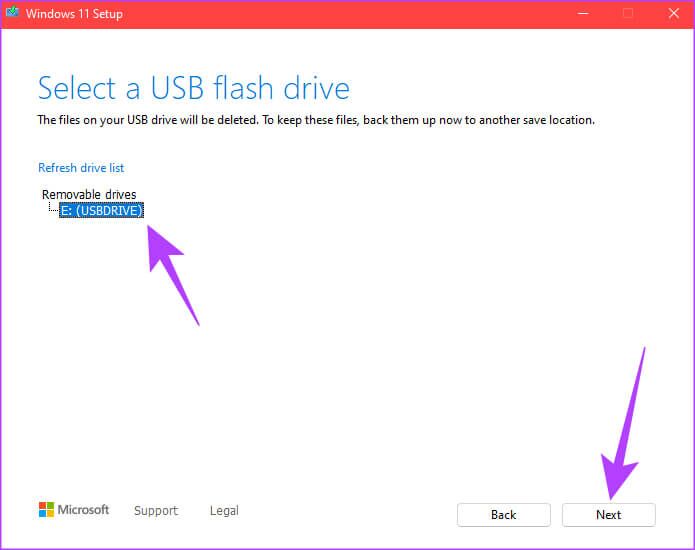
Trin 7: vilje Medieskabelsesværktøj Download nu Windows 11 til dit USB-drev. Denne proces kan tage lidt tid afhængigt af Internetforbindelseshastigheder Og skrivehastigheder på USB-drev.
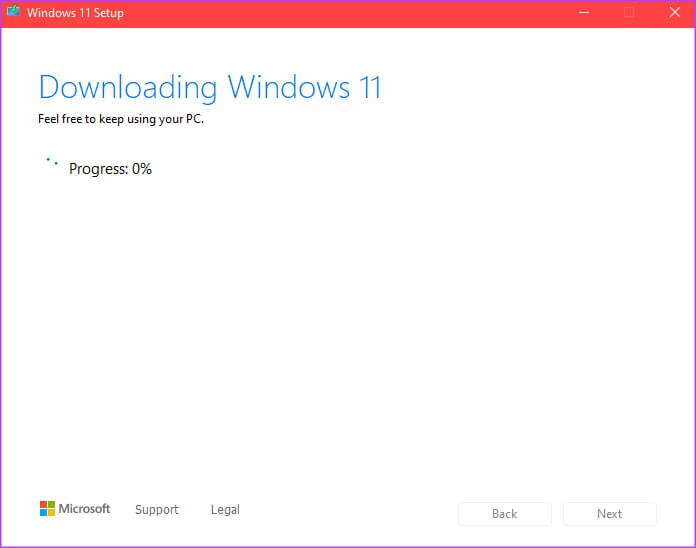
Trin 8: efter er afsluttet Download- og installationsproces Du vil se en besked, der siger: "USB-flashdrevet er klar.". Ankør fuk Afslut-knap.
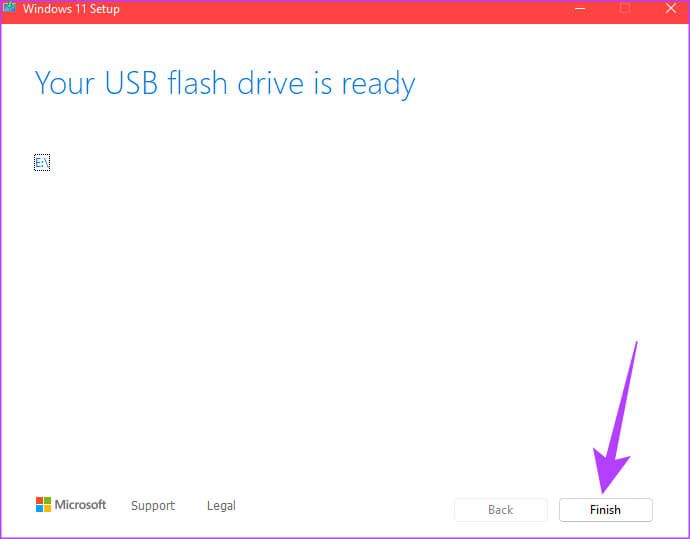
Dit bootbare USB-drev til Windows 11 er nu oprettet. Tilslut det til den computer, du vil installere Windows 11 på, og Opstart af den via BIOS for at starte installationen.
Opret en Windows 11 bootbar USB ved hjælp af RUFUS
Rufus er et værktøj, der kan bruges til at oprette bootbare drev til en række forskellige operativsystemer. Fordelen ved at bruge Rufus er, at du kan oprette bootbare USB-drev til ethvert operativsystem, du ønsker, så længe du har ISO-filen. Hvis du også vil prøve Windows 11 på ældre, inkompatibel hardware, For at undgå fejlen "Denne pc kan ikke køre Windows 11" Du kan vælge at omgå TPM (Trusted Platform Module) og sikre opstart, mens du opretter en bootbar Windows 11 USB-disk.
Omgå TPM og krav til sikker opstart med Rufus
En anden fordel ved at bruge Rufus er, at det omgår Minimumssystemkrav til Windows 11Med udgivelsen af Windows 11 kræver operativsystemet, at bundkortet har en TPM (Trusted Platform Module) installeret, enten i form af en fysisk chip eller en firmwarebaseret implementering. Hvis du støder på fejlen "Denne pc kan ikke køre Windows 11", betyder det, at du ikke har aktiveret TPM på din computer, eller at hardwaren ikke understøtter det.
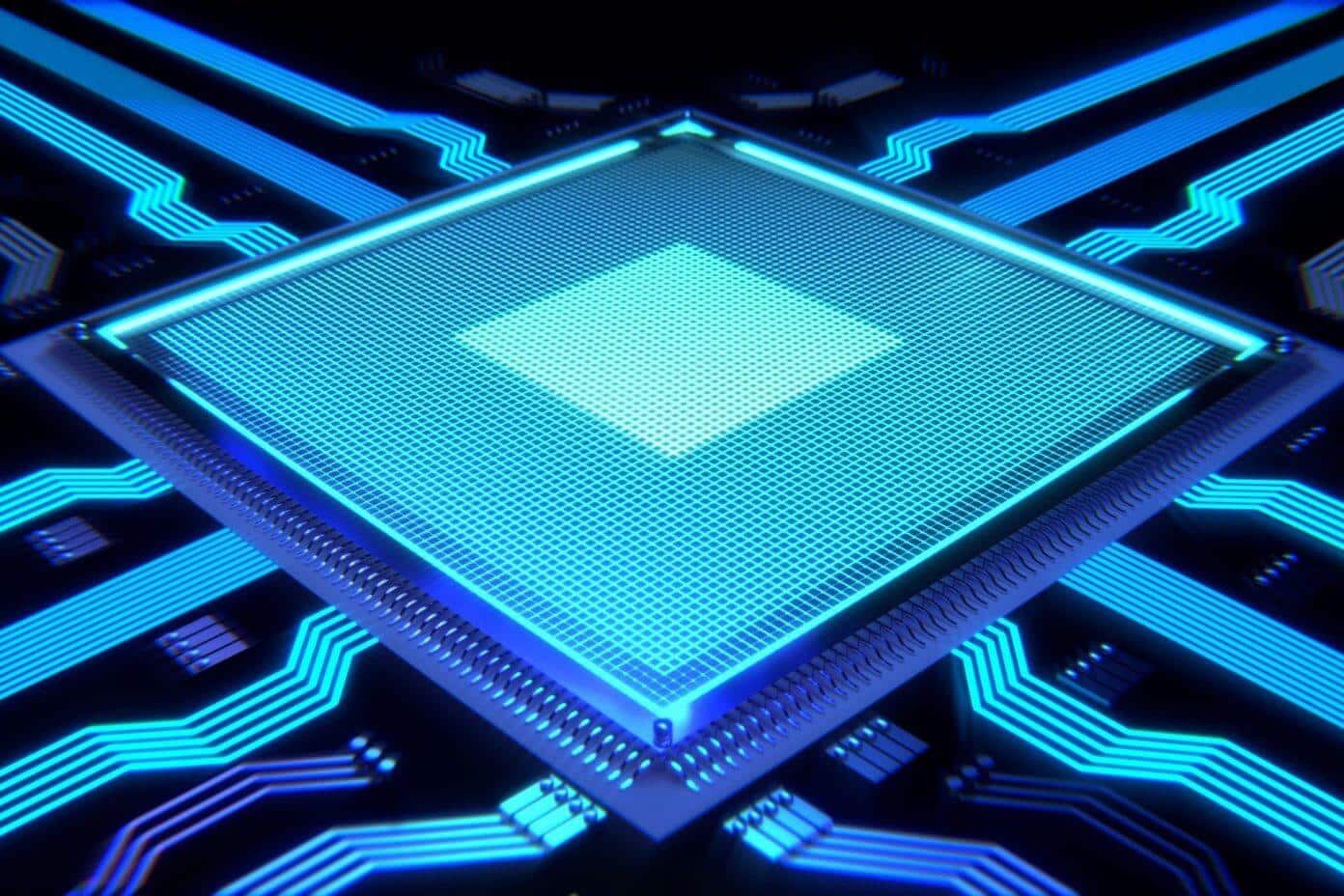
En TPM tilføjer i bund og grund et sikkerhedslag til de data, der er gemt på din computer. På samme måde sikrer Sikker opstart, at kun betroede programmer må installeres på din computer. Aktivering af TPM og Sikker opstart er afgørende for at installere Windows 11 på understøttet hardware. Du kan dog omgå dette krav ved at bruge den nyeste version af Rufus, hvis du har en ældre computer, der ikke tilbyder en TPM-mulighed.
Varsel: Vi anbefaler ikke at omgå TPM- og Secure Boot-begrænsninger, da de kan udgøre en trussel mod din computers sikkerhed. Vær forsigtig, og brug kun denne metode, hvis du ikke kan aktivere TPM og installere Windows officielt.
Download Rufus og Windows 11 ISO
Trin 1: Gå ind USB-drev på din computer. Du behøver ikke at formatere den, fordi Rufus Den vil gøre dette automatisk for dig. Hvis dataene på USB-drevet er vigtige, så tag Backup Hvor det skal scannes.
Trin 2: Hent Seneste version af Rufus من Officiel hjemmeside.
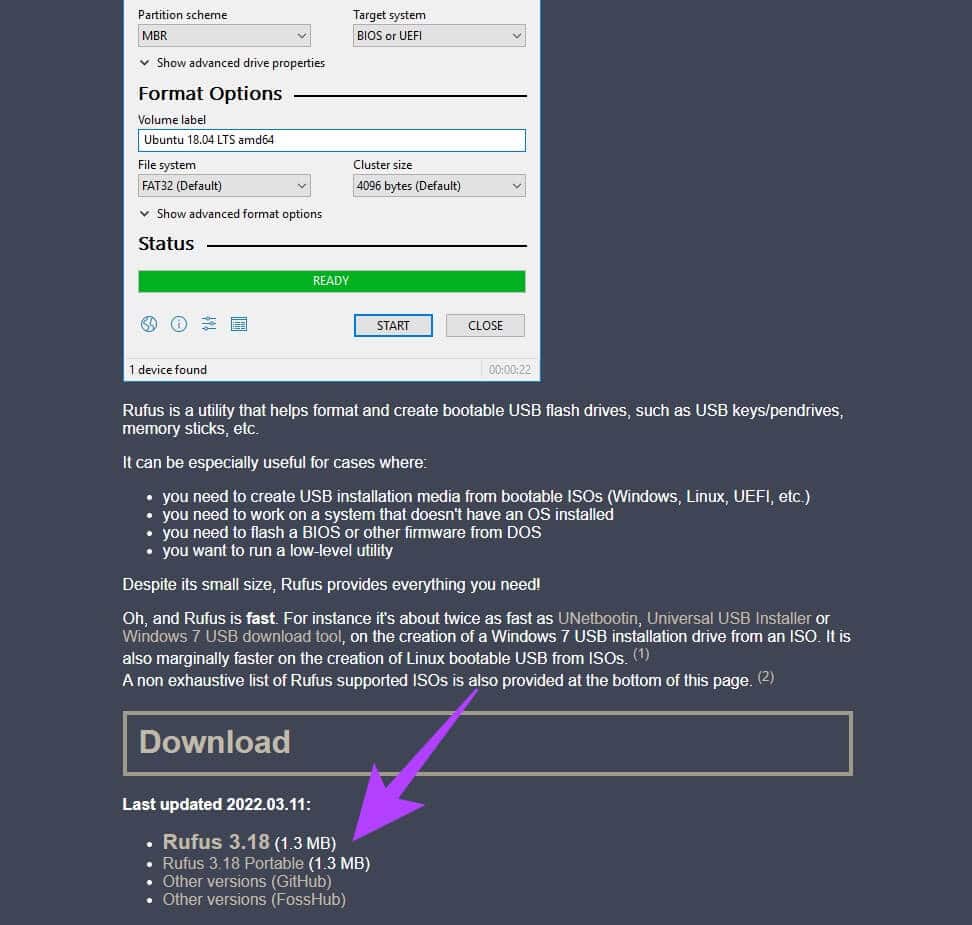
Trin 3: til mig Rufus side Du skal også downloade Windows 11 ISO-filen. Du kan få den fra Download afsnittet om Windows 11-diskbilledet على Microsofts websted.
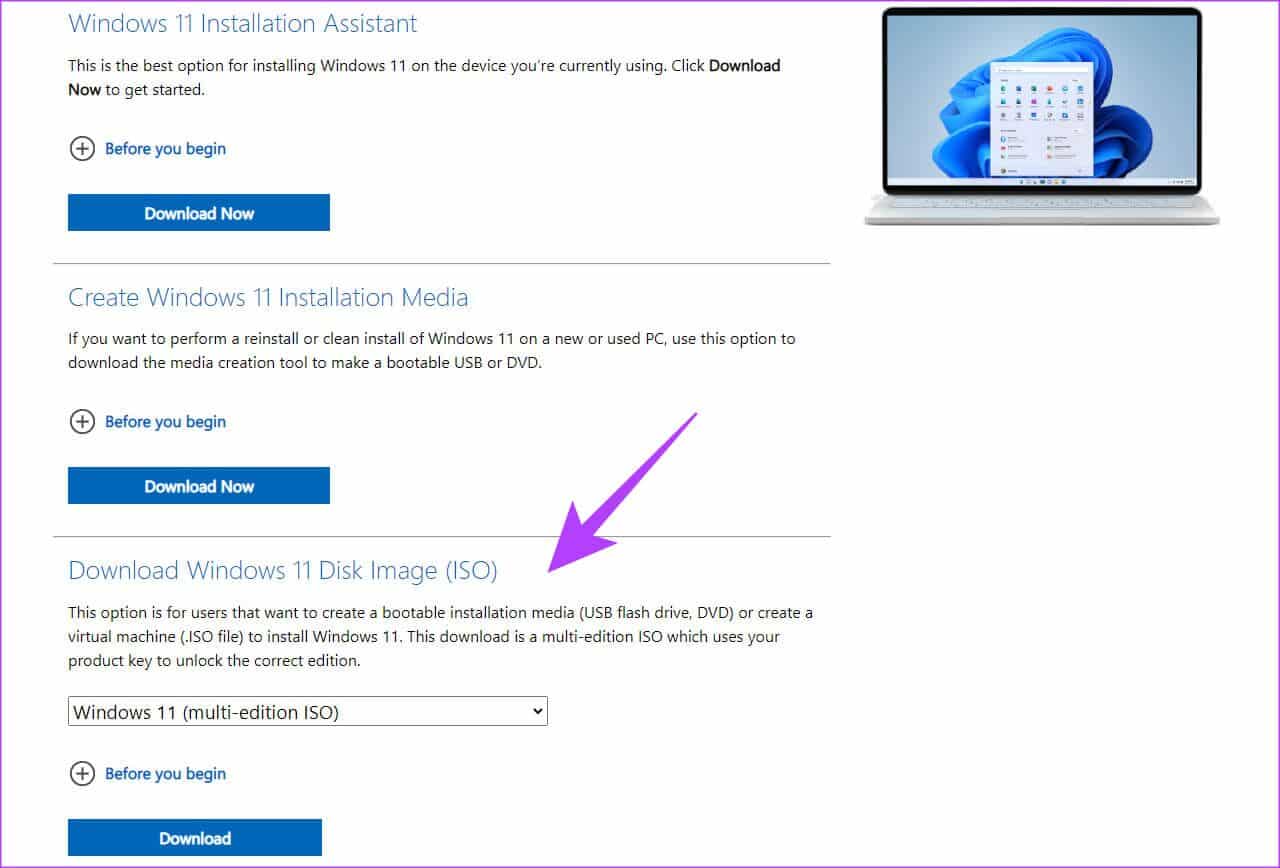
Trin 4: Når du klikker download -knap Du bliver spurgt Valg af sprog som du vil Download Windows 11Vælg det ønskede sprog, og klik på . "for at være sikker".
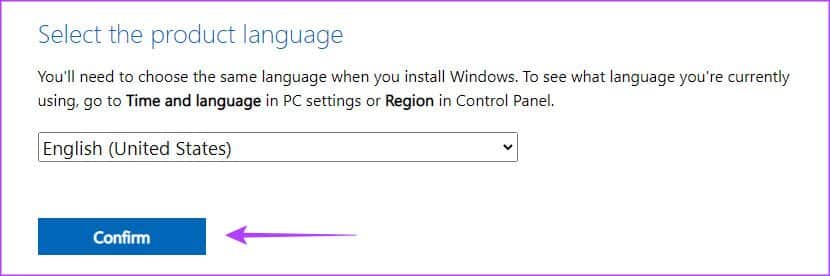
Trin 5: Klik på 64-bit downloadknap Vent på, at det er færdigt.
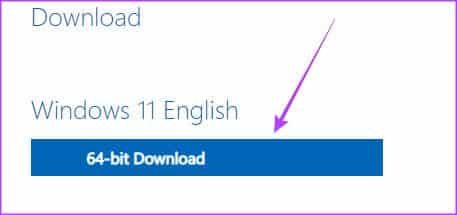
Når du har downloadet den relevante Windows 11 ISO, kan du fortsætte med at oprette et bootbart USB-drev.
Opret installationsmedie
Trin 1: Åben Rufus Vælg stien til USB-drevet som enhed på din computer.
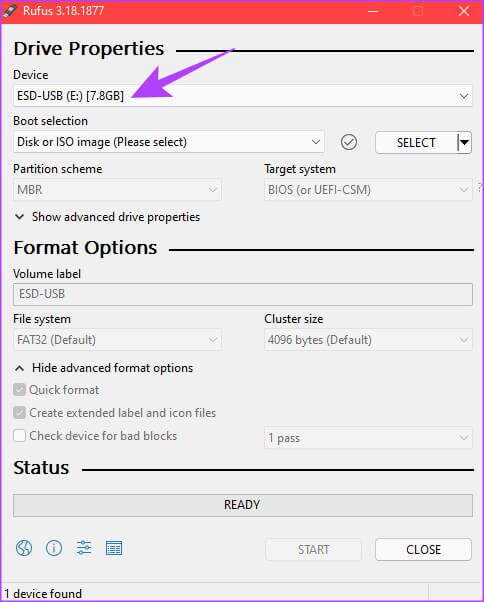
Trin 2: Klik på Vælg-knappen ved siden af Opstartsvalg.
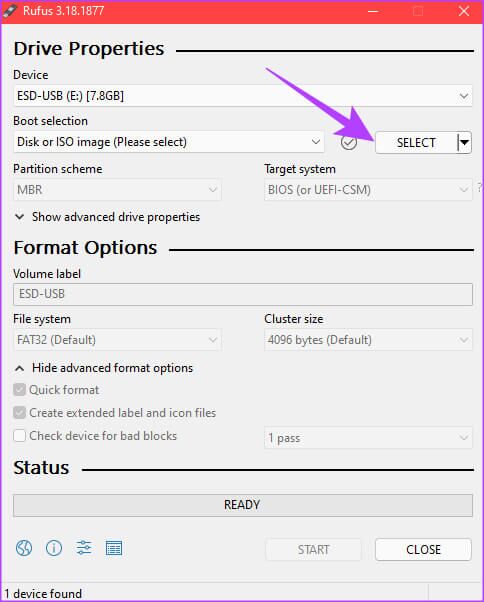
Trin 3: brug Windows Stifinder-vindue at flytte til Windows 11 ISO-fil som du har downloadet. Vælg det, og klik på at åbne.
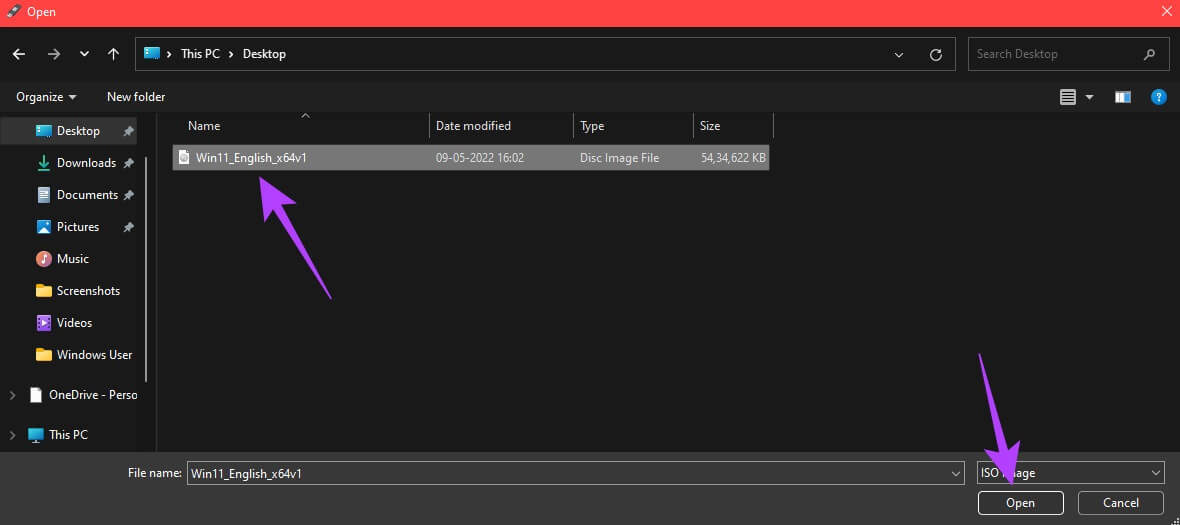
Trin 4: inden for Afsnit med billedindstillinger , Find Standardinstallation af Windows 11 (TPM 2.0 + Secure Boot) Hvis din computer opfylder disse to krav.
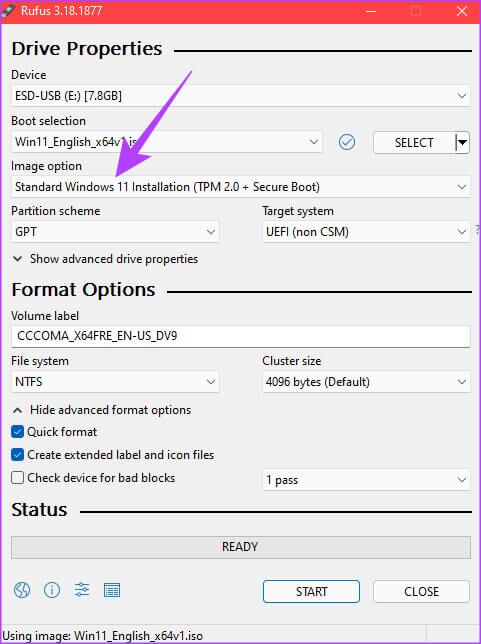
Hvis du vil omgå TPM og sikker opstart, skal du vælge "Udvidet Windows 11-installation (ingen TPM 2.0/ingen sikker opstart)." Igen bør du kun vælge denne mulighed, hvis du planlægger at installere Windows 11 på en ældre, ikke-understøttet pc.
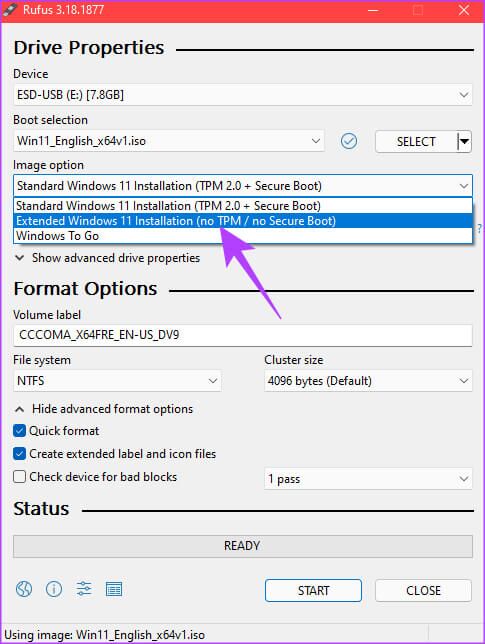
Trin 5: inden for Lydmærke Du kan angive et nyt navn som f.eks. Windows 11 installationsdiskNår det er fastlagt, Påkrævet valgmulighed , Klik Start.
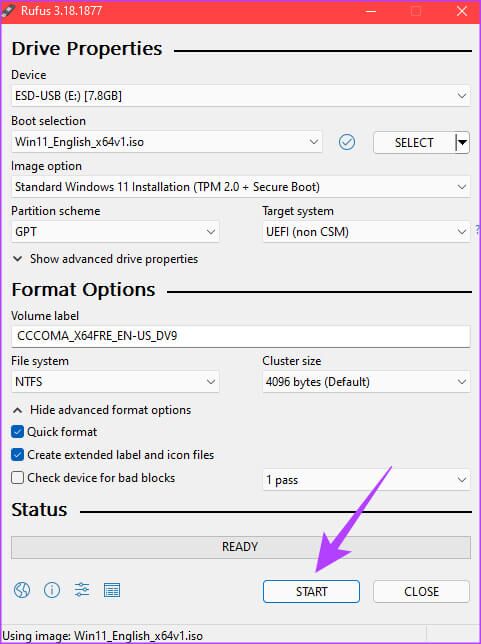
Trin 6: Klik på "OKAY" Når du bliver bedt om det.
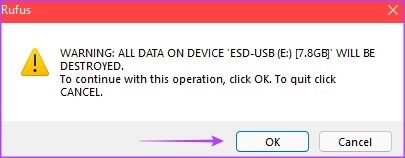
Trin 7: Vent på, at processen starter. Når statuslinjen nederst skifter til grøn farve Præcis, det bliver USB Startbar Windows 11 klar til brug.
Installer Windows 11 fra et USB-drev på din computer
Afhængigt af dine behov kan du vælge en af metoderne til at oprette et bootbart Windows 11 USB-drev. Indsæt blot USB-drevet i din computer, og skift bootdrevet fra BIOS til USB. Følg installationsproceduren, og du vil have et bootbart Windows 11 USB-drev klar på ingen tid.